Skontrolujte pevný disk, či neobsahuje chybné sektory pomocou nástroja Hard Disk Validator
Váš pevný disk nevydrží večne, a to platí skôr, ak sa počítač používa pravidelne. Jedného dňa spustíte počítač a zistíte, že veci nefungujú tak, ako by mali, a potom si uvedomíte, že máte problémy s pevným diskom . Teraz, zvyčajne predtým, ako sa pevný disk stretne so svojím výrobcom v nebi pevných diskov, ukazuje niekoľko znakov blížiacej sa záhuby. Ak vidíte potenciálne príznaky, možno budete chcieť vykonať niekoľko testov, aby ste sa uistili, že pevný disk funguje správne.
Existuje niekoľko spôsobov, ako to urobiť, a väčšina používateľov počítačov má tendenciu využívať vstavaný nástroj vo Windows 11/10 . Ak však chcete použiť nástroj tretej strany, prejdite s nami, keď sa pozrieme na nástroj Hard Disk Validator.(Hard Disk Validator.)
Skontrolujte, či pevný disk neobsahuje chybné sektory
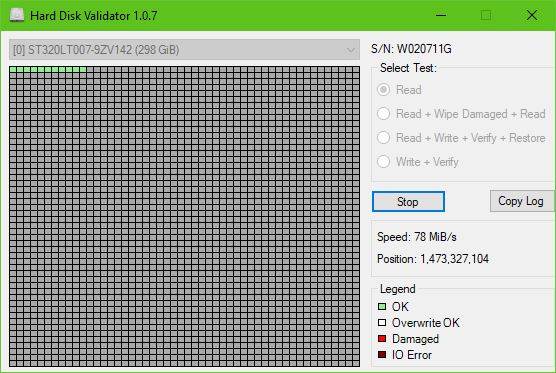
Je to celkom jednoduché, naozaj. Stačí(Just) stiahnuť súbor ZIP , rozbaliť inštalačný súbor, nainštalovať ho a potom spustiť. Zistíte, že používateľské rozhranie vyzerá dosť starodávne, ale to je v poriadku, pretože možnosti sú prinajlepšom obmedzené.
Pre nás to nie je problém, pretože pevne veríme v nástroje, ktoré nemajú veľa zbytočných funkcií.
Zoznam všetkých funkcií a ich funkcie:(List of all features and what they do:)
- Čítať(Read) : Skenuje celý povrch pevného disku a nájde chybné sektory(bad sectors) .
- Read + Wipe Damaged + Read : Skenuje celý povrch pevného disku, aby našiel chybné sektory. Ak sa nájdu chybné sektory, budú prepísané a prečítané znova, aby sa uistil, že boli tentoraz úspešne zapísané.
- Read + Write + Verify + Restore : Program zapíše testovací vzor na disk, overí, či bol vzor zapísaný úspešne, a potom obnoví pôvodné údaje.
- Write + Verify : Program zapíše testovací vzor na disk a overí, či bol vzor úspešne zapísaný. (Pôvodné údaje sa stratia).
Teraz na začiatok stačí vybrať požadovanú možnosť, napr. Prečítajte si(Read) a kliknite na Štart(Start) . Ak sa rozhodnete čítať disk, počítajte s tým, že dokončenie skenovania bude trvať dlho, najmä ak je váš pevný disk veľký a pomalý.
Ako môžete vidieť z obrázku, všetky polia sú zelené - to znamená, že môj pevný disk je úplne v poriadku, teda aspoň zatiaľ.

Majte(Bear) na pamäti, že ak sú zobrazené červené políčka, je pravdepodobné, že niektoré sektory pevného disku sú poškodené. Vyberte ďalšie možnosti, aby ste sa to pokúsili opraviť, potom reštartujte počítač, aby sa veci rozbehli.
Stiahnite si Validator pevného disku
Hard Disk Validator si môžete stiahnuť z jeho oficiálnej stránky GitHub.(GitHub page.)
Related posts
IsMyHdOK je bezplatný softvér na kontrolu stavu pevného disku pre Windows 10
Oprava Smart Check prebehla, chyba krátkeho letného času zlyhala na počítači HP
Ako skontrolovať, aký pevný disk máte v systéme Windows 11/10
Hybridný disk vs SSD vs HDD: Ktorý je najlepší?
Čo je to SMART alebo technológia samomonitorovania, analýzy a podávania správ
Externý pevný disk sa nezobrazuje alebo nie je detekovaný v systéme Windows 11/10
Ako presunúť Windows na iný pevný disk
Zobrazte alebo skryte oblasť pevného disku pomocou príkazového riadka
Bezplatný softvér na monitorovanie a kontrolu zdravia pevného disku z hľadiska možného zlyhania
Ako defragmentovať pevný disk pomocou dávkového súboru v systéme Windows 11/10
Jednotka SSD vs pevný disk – porovnanie
Externý pevný disk sa nezobrazuje alebo nie je rozpoznaný? Tu je návod, ako to opraviť!
V systéme Windows 10 chýba písmeno jednotky C alebo D
Najlepší softvér na šifrovanie pevného disku pre Windows 11/10
Čo znamenajú rôzne farby pevného disku WD?
Ako preniesť hry a aplikácie Xbox One na externý pevný disk
Ako zálohovať Gmail na pevný disk v systéme Windows 11/10
OPRAVA: Externý pevný disk sa nepripája na macOS
Ako klonovať pevný disk v systéme Windows 11/10
Ako rozdeliť pevný disk na oddiely v systéme Windows 11
